Comment réinstaller Lenovo
Avec le développement de la technologie, les ordinateurs sont devenus l'un de nos outils quotidiens préférés. Cependant, après une utilisation à long terme, le système peut devenir lent ou même s'écraser. À l'heure actuelle, la réinstallation du système devient un bon choix. Ces opérations peuvent résoudre de nombreux problèmes, notamment l'infection par les virus, le décalage du système, etc. Alors, comment réinstaller le système pour les ordinateurs Lenovo? Cet article développera l'ensemble du processus.
1. Préparation avant de réinstaller le système
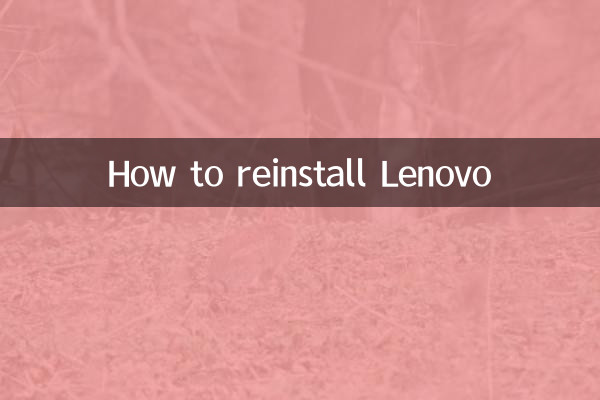
Avant de réinstaller officiellement le système, nous devons faire les préparations suivantes:
| projet | illustrer |
|---|---|
| Sauvegarder les données importantes | Sauvegarder des fichiers personnels, des photos, des vidéos, etc. vers un disque dur externe ou un stockage cloud |
| Média d'installation du système | Préparez un lecteur USB (capacité d'au moins 8 Go) ou CD et téléchargez le fichier d'image du système officiel |
| Conducteurs | multipleTéléchargez à l'avance le pilote officiel de Lenovo ou utilisez les elfes du pilote et d'autres outils pour sauvegarder |
| Clé de produit | Enregistrer la touche d'activation Windows (certains modèles sont intégrés dans le BIOS) |
2. Créez un disque de démarrage
Pour réinstaller le système, vous devez d'abord créer un disque de démarrage. Voici les étapes détaillées:
1) Téléchargez le fichier image officielle de Windows (tel que Windows 10/11).
2) Utilisez des outils tels que Rufus ou l'outil officiel de Microsoft Roblox pour écrire l'image sur le lecteur flash USB.
3) Définissez le disque U comme disque de démarrage pour vous assurer que l'ordinateur peut démarrer à partir du disque USB.
| Nom d'outil | Adresse de téléchargement |
|---|---|
| Rufus | https: // ru francine.io/ |
| Outil de création de médias Microsoft | ,https https://www.microsoft.com/ |
3. Entrez les paramètres du BIOS
Ensuite, vous devez saisir les paramètres du BIOS et ajuster la séquence de démarrage. Les étapes spécifiques sont les suivantes:
1) Redémarrez l'ordinateur et appuyez sur F2 ou F12 lorsque le logo Lenovo apparaît (il peut être légèrement différent lorsque le modèle est différent).
2) Dans le BIOS, trouvez l'option "Boot" Option, p.
3) Réglez le lecteur USB sur le premier élément de démarrage, enregistrez et sortez.
4. Commencez à installer le système
Le processus de saisie du système d'assemblage est relativement simple, suivez simplement les invites pour fonctionner étape par étape:
1) Sélectionnez le contrôle bancaire, sélectionnez le langage, le temps et la méthode d'entrée du clavier.
2) Cliquez sur "Installer maintenant" et entrez la touche de produit (facultatif).
3) Sélectionnez "Installation personnalisée", la chambre supprime l'ancienne partition et crée une nouvelle nouvelle molécule en minuscules.
4) Attendez que le système soit installé, l'ordinateur redémarre plusieurs fois.
5. Installer les pilotes et les mises à jour
Après avoir installé le système, vous devez également installer le pilote, en particulier le pilote de site Web officiel de Lenovo. Les étapes sont les suivantes:
| RICS DE DROIT | illustrer |
|---|---|
| Moteur des graphiques | Assurer l'affichage haute définition à immersion |
| Pilote de carte son | QiangAssurez-vous que la sortie audio est normale |
| Pilote de réseau | Assurer le réseau sans fil câblé |
De plus, Windows Update doit vérifier les dernières mises à jour système pour assurer la sécurité du système.
6. Récupérer les données personnelles
La dernière étape consiste à restaurer les données de sauvegarde du nouveau système. Vous pouvez copier les fichiers précédemment sauvegardés ou vous connecter au stockage cloud pour télécharger le disque dur pour restaurer les données pertinentes.
Finn> Résumé
La réinstallation du système est un processus relativement simple, en particulier pour les ordinateurs Lenovo Riveter Lenoter Emi Lenovo. Suivez simplement les étapes et cela peut être fait facilement. Après avoir réinstallé le système, l'ordinateur sera complètement renouvelé et la vitesse d'exécution sera améliorée. J'espère que cet article peut vous aider à terminer l'installation du système en douceur.
Distorsions
Vérifiez les détails

Vérifiez les détails